راهنمای فعال کردن هات اسپات آیفون؛ به راحتی گوشی را به مودم تبدیل کنید!
به گزارش آموزشگاه ما، احتمالا پس از خرید گوشی آیفون موقعیتی پیش آمده تا با فعال کردن هات اسپات آیفون کوشش کنید اینترنت گوشی را با لپ تاپ یا دستگاهی دیگر به اشتراک بگذارید. با این حال، بنا به هر دلیلی پیروز نشده اید. در این مقاله قصد داریم با آموزش فعال کردن هات اسپات گوشی آیفون به شما در این زمینه یاری کنیم.
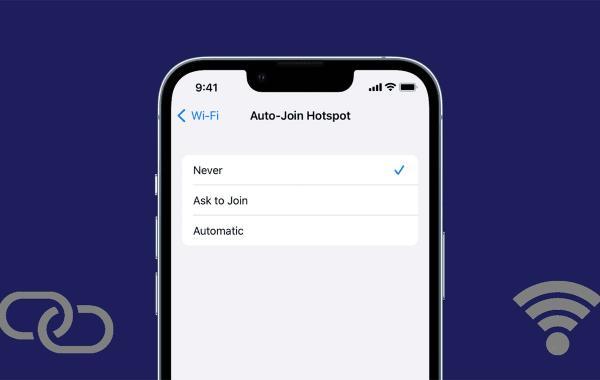
معمولا این مشکل برای افرادی به یک موضوع بغرنج و پیچیده تبدیل می گردد که به تازگی صاحب یک آیفون و وارد اکو سیستم اپل شده اند. با این حال، جالب است بدانید که گزینه های هات اسپات همان طور که در گوشی اندروید وجود دارد، در گوشی آیفون هم وجود دارد اما شما باید چند مرحله را پشت سر گذاشته تا بتوانید با فعال کردن هات اسپات آیفون از این قابلیت به برترین شکل ممکن بهره برداری کنید.
برای گام اول شما باید نقطه اتصال شبکه گوشی یا همان APN را به صورت دستی اضافه کنید. برای این کار ابتدا به بخش Settings رفته و سپس به مسیر Cellular Cellular Data Network بروید. در این بخش به پایین صفحه اسکرول نموده تا Personal Hotspot را پیدا کنید.
برای تنظیم APN در آیفون باید مطابق با اپراتور سیم کارت خود، عبارت به خصوصی را در بخش APN وارد کنید.
- برای سیم کارت های همراه اول: mcinet
- برای سیم کارت های ایرانسل: mtnirancell
- برای سیم کارت های رایتل: RighTel
تغییرات را با ضربه زدن روی Save ذخیره کنید. حالا گزینه هات اسپات در آیفون اضافه شده است. در قدم بعدی شما باید آن را روشن کنید.
نحوه فعال کردن هات اسپات آیفون
برای روشن کردن هات اسپات احتیاج نیست تا مراحل پیچیده ای را دنبال کنید. به مسیر Settings Personal Hotspot رفته و در بخش WLAN Password باید برای هات اسپات خود یک رمز عبور معین کنید. در نهایت روی Done ضربه زده تا تغییرات ذخیره گردد.
در مرحله بعد شما باید وارد بخش Allow Others to Join شوید تا به دیگران دسترسی استفاده از هات اسپات آیفون را اعطا کنید. در صورتی که بلوتوث و وای-فای گوشی خاموش باشد، از شما سوال پرسیده می گردد و شما باید گزینه Turn On را روشن کنید.
روش فعال هات اسپات گوشی با کابل
اگر در مراحل فعال سازی هات اسپات گوشی آیفون دقت نموده باشید، یک گزینه USB Only هم وجود دارد. شما با انتخاب این گزینه، با یاری سیم می توانید آیفون را به لپ تاپ یا سایر دستگاه ها متصل نموده و اینترنت را با دستگاه مقصد به اشتراک بگذارید.
هات اسپات آیفون مشکل دارد؛ چکار کنیم؟
رایج ترین مشکل پیرامون فرایند فعال کردن هات اسپات آیفون در این موضوع نهفته که بسیاری از کاربران در تنظیم APN با مشکل روبرو می شوند. حتما به املای صحیح عبارات برای هر اپراتور دقت کنید. در صورتی که عبارت به اشتباه نوشته گردد، اتصال هات اسپات با شکست روبه رو می گردد. بعلاوه حتما گزینه های بلوتوث و وای-فای را پیش از انجام فرایند فعال سازی هات اسپات روشن کنید.
اگر با رعایت موارد مذکور همچنان مشکل هات اسپات آیفون پابرجاست، توصیه می کنیم ابتدا گوشی را ری استارت نموده و سپس سیستم عامل را به آخرین نسخه iOS ارتقا دهید.
نحوه فعال کردن هات اسپات در آیفون دو سیم کارت
مراحل در گوشی آیفون دو سیم کارت تا حدودی فرق دارد؛ چرا که تنها از اینترنت یک سیم کارت می توان بهره برداری کرد و به همین علت باید به گوشی آیفون دستور داده گردد تا از یک خط معین برای دسترسی به اینترنت استفاده کند. برای فعال سازی هات اسپات در گوشی آیفون دو سیم کارت باید مراحل زیر را به ترتیب انجام دهید:
1. به مسیر Settings Cellular بروید.
2. حتما از بخش Cellular Plans آنالیز کنید که هر دو خط روشن باشد. روی یکی از خط ها ضربه زده و گزینه Turn on this line را ضربه بزنید.
3. روی Cellular data ضربه زده و سپس یک خط را انتخاب کنید. در نهایت Allow Cellular Data Switching را فعال کنید.
فعال سازی هات اسپات در آیفون سخت نیست!
این فرایند شاید در نگاه اول سخت و سخت باشد، اما پس از انجام یک مرتبه، بدون دردسر می توانید از این قابلیت کاربردی بهره ببرید. با این اوصاف، اگر سیم کارت جدیدی را وارد گوشی نموده اید که اپراتور آن نیز فرق دارد، باید مجدد APN را تغییر دهید. در غیر این صورت هات اسپات به درستی فعال نمی گردد.
منبع: خبرنگاران مگ
منبع: دیجیکالا مگ